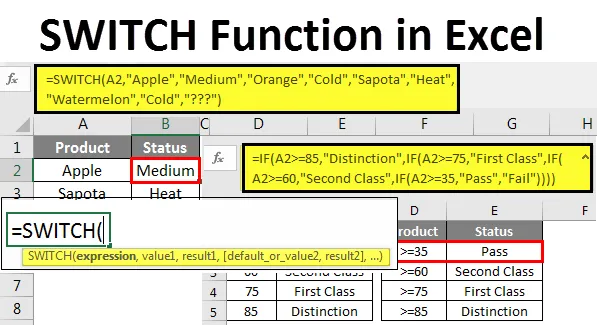
Excel SWITCH funkcija (Sadržaj)
- SWITCH funkcija u Excelu
- Sintaksa funkcije SWITCH u Excelu
- Kako se u programu Excel koristi SWITCH funkcija?
SWITCH funkcija u Excelu
SWITCH funkcija u Excelu koristi se za usklađivanje prve vrijednosti ili izraza s popisa dostupnih opcija i vraća se odgovarajućoj vrijednosti.
U MS Excel 2016, SWITCH je dodan i stoga nije dostupan u starijim verzijama. Međutim, ova je funkcija u excelu ranije bila dostupna u VBA. Umjesto ugniježđenih IF funkcija, može se koristiti funkcija Switch u excelu.
Kad pokušavamo uskladiti više slučajeva, koristimo IF funkciju s mnogim IF funkcijama da udovoljimo mnogim uvjetima da udovoljimo našim kriterijima. SWITCH funkcija u excelu djeluje slično, ali bez ugniježđenih formula. SWITCH koristi samo jednu funkciju za pregled svih kriterija, ali eventualni rezultat bit će isti kao i uvjet IF.
Sintaksa funkcije SWITCH u Excelu l
Sintaksa SWITCH funkcije uključuje 4 parametra. Od 4 parametra SWITCH funkcija, 3 su obavezna, a četvrti je opcionalan na temelju našeg zahtjeva.
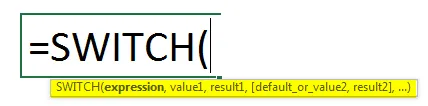
Izraz: Ovo je jednostavno vrijednost ili ćelija koju pokušavamo testirati logikom.
Vrijednost1: Ova testna vrijednost ili logička vrijednost u odnosu na Izraz. Možemo dati 126 logičkih testova.
Rezultat1: Ako je prvi logički test točan, to bi trebao biti rezultat koji želimo.
Zadano ili vrijednost 2: Ovdje možemo vidjeti dvije stvari. Jedan je zadani, ako je prvi logički test FALSE ono što zadana vrijednost želimo. Drugi je vrijednost2, ovo je drugi logički test za izraz .
Rezultat 2: To je rezultat drugog logičkog testa koji smo testirali.
Kako se u programu Excel koristi SWITCH funkcija?
Korištenje SWITCH funkcije u Excelu je vrlo jednostavno. Da razumemo Funkciju u Excelu pomoću nekih primjera danih u nastavku.
Ovdje možete preuzeti SWITCH funkciju Excel predloška - SWITCH funkciju Excel predložakSWITCH funkcija u Excelu - Primjer # 1
Kao što sam rekao na početku, SWITCH je alternativa IF stanju u excelu. Sada ćemo vidjeti kako jednostavno IF stanje funkcionira i pokušati ćemo usporediti SWITCH s IF uvjetima u excelu.
Ovdje imam nekoliko imena voća. Imam 4 imena voća iz stanice A2 do A5 u excelu.
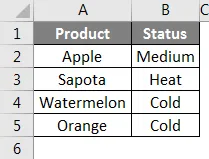
Svako voće ovdje ima svoj status, a status se temelji na utjecaju na tjelesnu temperaturu čovjeka. Dopusti mi da primijenim uvjet IF za testiranje rezultata. Formula ove metode je:
= IF (A2 = "Apple", "Medium", IF (A2 = "narančasta", "Cold", IF (A2 = "Sapota", "Heat", IF (A2 = "Lubenica", "Hladno", " „???))))
AKO funkcija testira ako je vrijednost u ćeliji A2 jednaka Appleu, rezultat bi trebao biti Srednji. Ako je rezultat lažan, tada će se ponovo postaviti jedan uvjet IF ako će vrijednost u ćeliji A2 biti jednaka Orange, rezultat bi trebao biti Hladan, Ako je rezultat opet lažan, tada će još jedan IF uvjet testirati ako je vrijednost u ćeliji A2 jednaka je Sapota, tada će vrijednost biti Toplina i tako dalje. Konačno, ako nijedan uvjet nije TRUE, onda će rezultat vratiti kao ???
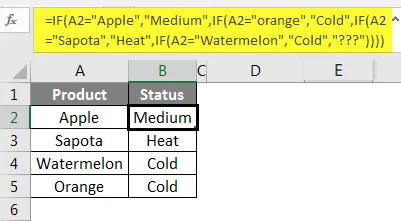
Ovakav uvjet IF testira više kriterija i daje rezultat na temelju logičkih testova. U gornjem primjeru primijenili smo ukupno 4 različita uvjeta IF kako bismo dobili rezultat, zbog čega ga nazivamo ugniježđenim IF uvjetom.
Međutim, funkcija SWITCH može zamijeniti one brojne uvjete IF i može dati rezultat u jednoj jedinoj formuli.
Formula za SWITCH Fuction je:
= SWITCH (A2, "Apple", "Medium", "Orange", "Cold", "Sapota", "Heat", "Lubenica", "Cold", "???")
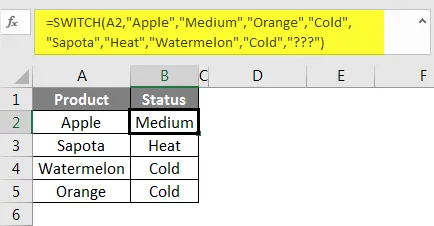
Sada, pogledajte gore navedene rezultate funkcije SWITCH da je potpuno isto kao i uvjet IF. Dopusti mi da rastavim formulu na dijelove radi boljeg razumijevanja.
= SWITCH (A2, "Apple", "Medium", Ovo je prvi argument funkcije. Ako je vrijednost A2 ćelije jednaka Appleu, dobivaće rezultat kao Medium.
"Narančasta", "Hladna": Za razliku od uvjeta IF, ne moramo ovdje ponovno postavljati još jedan SWITCH uvjet, već u formuli možemo nastaviti. Ovdje moramo ponovo spomenuti izraz (A2 ćelija), a jednostavno odmah ući u stanje. Uvjet je Ako je vrijednost ćelije A2 jednaka narančastoj, tada bi rezultat trebao biti Hladan.
“Sapota”, “Heat”, : Slično tome ako je vrijednost stanice A2 jednaka Sapota, rezultat bi trebao biti Heat.
"Lubenica", "Hladno": Ako je vrijednost ćelije A2 jednaka lubenici, rezultat bi trebao biti Hladan.
"???"): Ovo je završni dio formule. Ako nijedan od gore navedena 4 uvjeta nije zadovoljen, rezultat će biti ???
Ovakva SWITCH funkcija može se koristiti kao alternativa ugniježđenim uvjetima IF-a. Ali funkcija SWITCH ima i svoje ograničenje, to ćemo ograničenje vidjeti u donjem odjeljku.
SWITCH funkcija u Excelu - Primjer # 2
Problem s funkcijom SWITCH ograničen je samo na točno podudaranje. U formulama se ne može koristiti bilo koja vrsta operatora. Neki od uobičajenih operatora su> = (veći ili jednaki), <= (manji ili jednaki) itd.
Pogledajte primjer sada. Tipičan primjer ispitivanja, imam ocjene i kriterije.
Primijenit ću IF formulu za određivanje rezultata.
Za to primijenite dolje navedenu formulu:
= IF (A2> = 85, "Razlikovanje", IF (A2> = 75, "Prva klasa", IF (A2> = 60, "Druga klasa", IF (A2> = 35, "Prolaz", "Neuspjeh") ))))
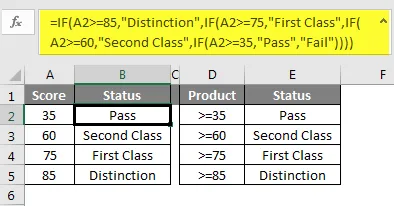
Ali funkcija SWITCH ne može prihvatiti simbole operatera za određivanje rezultata i još uvijek se moramo pouzdati u ugniježđene IF uvjete da bismo dobili rezultate.
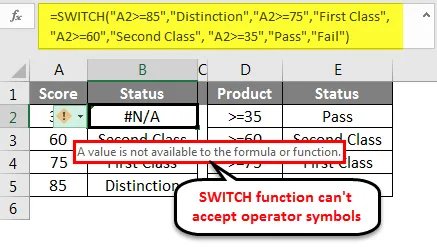
Stvari koje treba zapamtiti
- SWITCH funkcija u Excelu radi samo za točno podudaranje.
- U slučaju operatera, simbola za određivanje logike moramo se osloniti na uvjete IF.
- SWITCH funkcija u Excelu može podnijeti 126 logičkih testova i rezultata, ali ako je ograničeno na 64 uvjeta.
- Preporučuje se uporaba funkcije SWITCH u slučaju scenarija točno podudaranja ili u suprotnom koristite ugniježđene IF uvjete.
Preporučeni članci
Ovo je vodič za SWITCH funkciju u excelu. Ovdje smo raspravljali o tome kako koristiti SWITCH funkciju u excelu i koja su ograničenja, uz praktične primjere i preuzeti excel predložak. Možete i pregledati ostale naše predložene članke -
- IFERROR funkcija u Excelu
- Kako izvršiti razvrstavanje u Excelu?
- Korisne značajke 2016 Excel radne knjige
- Prečaci za Filter u Excelu